
Mac’teki Mail’de e-postalarda metin bulma
Yeni bir ileti yazarken metin, karakter ve semboller girmenin veya bunlar üzerinde çalışmanın birçok yolu vardır.
Fontları ve stilleri değiştirme
Mac’inizde Mail uygulamasına
 gidin.
gidin.Yeni ileti penceresinde araç çubuğundaki
 simgesini tıklayın.
simgesini tıklayın.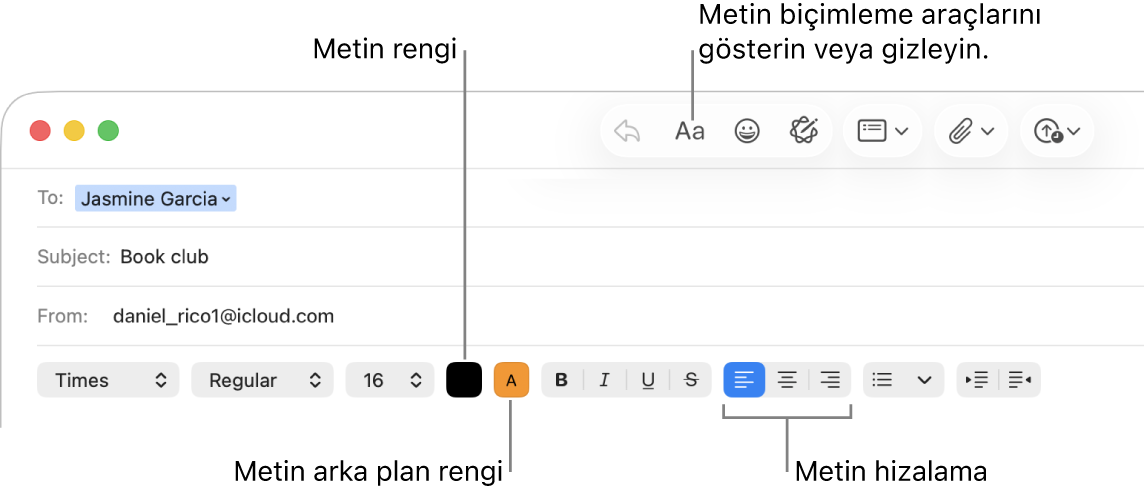
Kullanmak istediğiniz seçeneğin düğmesini tıklayın.
Biçimlendirme ile ilgili daha fazla seçenek menü çubuğunda Biçim menüsünde vardır.
Mail’i kullanırken otomatik olarak görünen fontları değiştirmek isterseniz Mail > Ayarlar’ı seçin, sonra Fontlar ve Renkler’i tıklayın. Her seçenek hakkında bilgi edinmek için ayarlar penceresinin sağ alt köşesindeki ![]() simgesini tıklayın.
simgesini tıklayın.
Metni kopyalama ve yapıştırma
Mac’inizde Mail uygulamasına
 gidin.
gidin.Aşağıdakilerden herhangi birini yapın:
İletideki tüm metni kopyalama: Ekleme noktasını metin gövdesinin (ileti metninin bulunduğu yer) herhangi bir yerine yerleştirmek için tıklayın, Düzen > Tümünü Seç’i seçin, sonra Düzen > Kopyala’yı seçin.
Metin yapıştırma: Düzen > Yapıştır’ı seçin.
Çevreleyen stili kullanarak metin yapıştırma: Düzen > Yapıştır ve Stili Eşleştir’i seçin.
Metni, alıntılanmış metin olarak yapıştırma: Düzen > Alıntı Metni Olarak Yapıştır komutunu seçin. Yapıştırdığınız metnin yanında dikey bir çubuk görünür.
Web bağlantılarını dahil etme
Mac’inizde Mail uygulamasına
 gidin.
gidin.Aşağıdakilerden herhangi birini yapın:
Bir URL girin (apple.com gibi) ya da URL’yi iletinize yapıştırın. Mail bunu otomatik olarak bağlantıya dönüştürür.
İletinizde, bağlantıya çevireceğiniz metni seçin, Düzen > Bağlantı Ekle’yi seçin, sonra bağlantı için bir URL yazın.
Safari adres çubuğundan, web adresini iletinizin içine sürükleyin. Ayrıca Safari’deki web sayfasını e-posta olarak gönderebilirsiniz.
Emojileri, karakterleri ve sembolleri dahil etme
Mac’inizde Mail uygulamasına
 gidin.
gidin.Yeni ileti penceresinde aşağıdakilerden herhangi birini yapın:
Araç çubuğunda
 simgesini tıklayın veya Düzen > Emoji ve Semboller’i seçin.
simgesini tıklayın veya Düzen > Emoji ve Semboller’i seçin. Yüz ifadeleri veya semboller eklemek için Karakter Görüntüleyici’yi kullanabilirsiniz ve Arapça veya Japonca gibi farklı dillerde karakterler yazabilirsiniz. Emoji ve sembolleri kullanma konusuna bakın.
Apple Intelligence* açık olduğunda, Genmoji adı verilen özel bir emoji yaratabilirsiniz. Genmoji ile kendi emojinizi yaratma konusuna bakın.
Aksan işaretlerini yazabilirsiniz. Aksan işaretli karakterleri girme konusuna bakın.
Mail’de yazarken metni veya karakterleri otomatik olarak değiştirmek üzere bir sistem ayarı belirleyebilirsiniz. Örneğin "bri" yazarsanız, bu otomatik olarak "bir"e dönüştürülür. Belgelerde metni ve noktalama işaretlerini değiştirme konusuna bakın.
Sözcükler için önerilen yazımları gösterebilir, sık kullanılan sözcükleri veya terimleri sözlüğe ekleyebilir veya belirli diller için olan sözlükleri seçebilirsiniz. Yazma önerileri alma ve hataları düzeltme konusuna bakın.